 Página delantera > Tutoriales de software > ¿No puedes ver fotos en los mensajes de tu iPhone? He aquí cómo solucionarlo
Página delantera > Tutoriales de software > ¿No puedes ver fotos en los mensajes de tu iPhone? He aquí cómo solucionarlo
¿No puedes ver fotos en los mensajes de tu iPhone? He aquí cómo solucionarlo
¿La aplicación Mensajes de tu iPhone no carga las imágenes que recibiste a través de iMessage o MMS? Este es un problema bastante común, pero es bastante fácil de resolver. Siga estos pasos de solución de problemas para que la aplicación Mensajes de su iPhone vuelva a mostrar fotos.
1. Habilite la mensajería MMS en su iPhone
Dado que las fotos son un medio de comunicación, la aplicación Mensajes las envía como un mensaje MMS en lugar de un mensaje SMS cuando iMessage no está disponible.
Entonces, si no lo has hecho, ve a Configuración > Mensajes y activa Mensajería MMS para asegurarte de que tu iPhone pueda enviar y recibir MMS. mensajes.
Si no ve esta opción, es posible que su proveedor no admita mensajes MMS.
2. Active Datos móviles
Para enviar y Para recibir una foto como mensaje MMS a través de la aplicación Mensajes, debes habilitar los datos móviles en tu iPhone.
Si bien iMessage y otras aplicaciones de mensajería como WhatsApp o Messenger pueden funcionar con datos móviles o Wi-Fi, la MMS convencional todavía depende de datos móviles, no de Wi-Fi.
Para habilitar los datos móviles, vaya a Configuración > Celular y active Datos celulares. Si tienes problemas para activar los datos móviles, prueba estas soluciones cuando los datos móviles no funcionen en tu iPhone.
3. Verifica la señal de tu teléfono
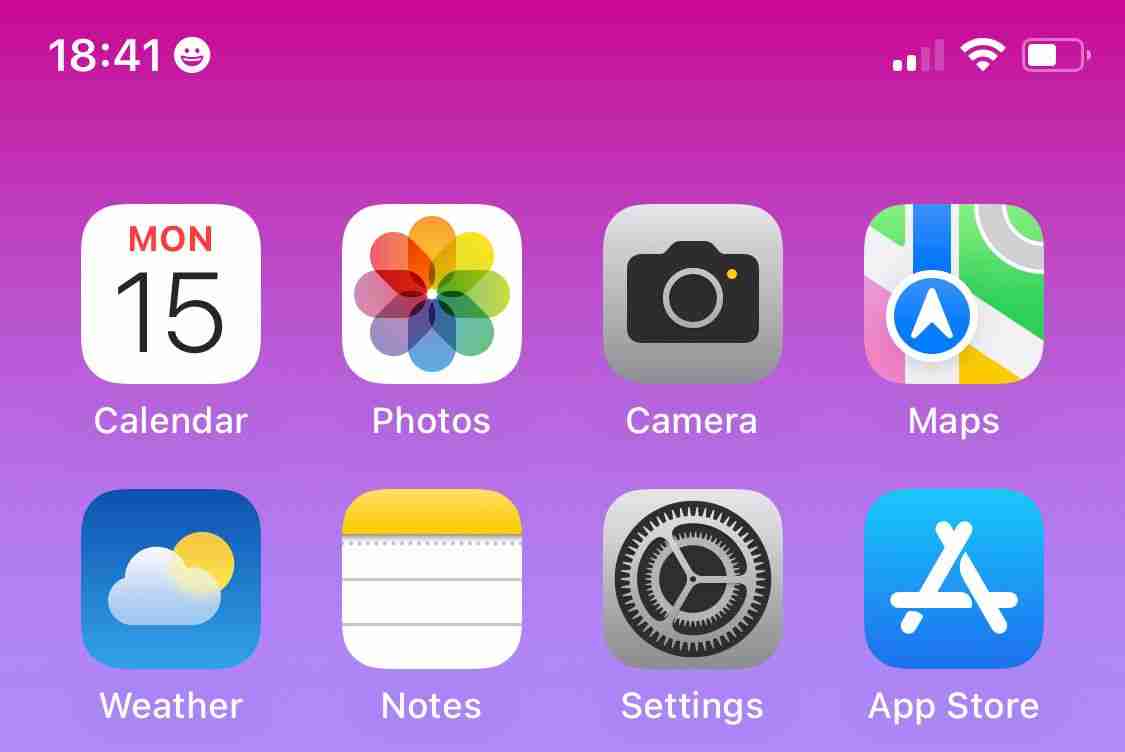
Si estás en una En un área con mala señal celular, es probable que su iPhone no pueda enviar ni recibir fotos ni mensajes de texto. También puedes enfrentar problemas similares, como no poder hacer llamadas en tu iPhone.
Puedes verificar la señal de tu teléfono mirando las barras que se muestran en la barra de estado de tu iPhone en la parte superior de la pantalla. Cuantas más barras se llenen, más fuerte será la señal y viceversa.
Moverte a una habitación diferente y quitarte la funda del iPhone son algunos métodos que puedes probar para aumentar la señal de tu celular.
4. Revise las restricciones de contenido en Configuración
Las soluciones anteriores generalmente cubren situaciones en las que ni siquiera puede recibir fotos y las imágenes no aparecen en Mensajes por completo.
Ahora, si puede recibir imágenes, pero el problema es que no se cargan en Mensajes y, en cambio, aparecen borrosas; puede deberse a una configuración de restricción de contenido.
Vaya a Configuración > Privacidad y seguridad > Advertencia de contenido confidencial y consulte si está habilitado. Si es así, puedes desactivarlo solo para Mensajes o desactivarlo por completo.
5. Restablecer iMessage
Si las fotos que recibiste antes en tus conversaciones de iMessage de repente no se cargan correctamente, y en su lugar se muestran elementos como un cuadro blanco y un signo de interrogación, intenta restablecer iMessage en tu iPhone.
Ve a Configuración > Mensajes y desactiva iMessage. Luego, reinicia tu iPhone, luego dirígete a Configuración > Mensajes nuevamente y activa iMessage.
Si eres un usuario de iPhone que tiene problemas para enviar mensajes a tus contactos de Android, prueba otras soluciones cuando tu iPhone no pueda enviar imágenes. a Android en la aplicación Mensajes.
6. Reinicie su iPhone y restablezca la configuración de red
Si no desea restablecer iMessage, le recomendamos que reinicie su iPhone. Aunque es una solución genérica, existen razones por las que reiniciar tu teléfono inteligente ayuda a solucionar la mayoría de los problemas.
Además de reiniciar tu iPhone, también puedes intentar restablecer la configuración de red en tu iPhone. Vaya a Configuración > General > Transferir o restablecer iPhone > Restablecer > Restablecer configuración de red.
Al final, si aún descubre que sus fotos no se cargan en Mensajes en su iPhone, es mejor comunicarse con su proveedor de servicios, soporte técnico de Apple o un proveedor de servicios autorizado por Apple para obtener más ayuda.
-
 ¿Cómo solucionar el error OOBELANGUAGE en Windows? Guía de reparaciónCuando intentas configurar Windows 11/10, es posible que encuentres el error "Algo salió mal" con OOBELANGUAGE al seleccionar un idioma. Est...Tutoriales de software Publicado el 2024-11-18
¿Cómo solucionar el error OOBELANGUAGE en Windows? Guía de reparaciónCuando intentas configurar Windows 11/10, es posible que encuentres el error "Algo salió mal" con OOBELANGUAGE al seleccionar un idioma. Est...Tutoriales de software Publicado el 2024-11-18 -
 ¿No puedes ver fotos en los mensajes de tu iPhone? He aquí cómo solucionarlo¿La aplicación Mensajes de tu iPhone no carga las imágenes que recibiste a través de iMessage o MMS? Este es un problema bastante común, pero es basta...Tutoriales de software Publicado el 2024-11-18
¿No puedes ver fotos en los mensajes de tu iPhone? He aquí cómo solucionarlo¿La aplicación Mensajes de tu iPhone no carga las imágenes que recibiste a través de iMessage o MMS? Este es un problema bastante común, pero es basta...Tutoriales de software Publicado el 2024-11-18 -
 Cambié estas 10 configuraciones de Windows 11 para maximizar la duración de la batería de mi computadora portátilLas baterías de las computadoras portátiles se degradan con el tiempo y pierden su capacidad, lo que resulta en menos tiempo de actividad. Me enfrenté...Tutoriales de software Publicado el 2024-11-17
Cambié estas 10 configuraciones de Windows 11 para maximizar la duración de la batería de mi computadora portátilLas baterías de las computadoras portátiles se degradan con el tiempo y pierden su capacidad, lo que resulta en menos tiempo de actividad. Me enfrenté...Tutoriales de software Publicado el 2024-11-17 -
 ¿Cómo deshabilitar la contraseña después de la suspensión en Windows 11? ¡4 maneras!De forma predeterminada, Windows requiere que los usuarios inicien sesión nuevamente con la contraseña de la computadora después de salir del modo de ...Tutoriales de software Publicado el 2024-11-17
¿Cómo deshabilitar la contraseña después de la suspensión en Windows 11? ¡4 maneras!De forma predeterminada, Windows requiere que los usuarios inicien sesión nuevamente con la contraseña de la computadora después de salir del modo de ...Tutoriales de software Publicado el 2024-11-17 -
 Cómo reparar el error de imagen encuadernada no compatible: 4 formas efectivasExperimentar el error de imagen encuadernada no compatible en su PC con Windows puede ser bastante molesto y frustrante mientras trabaja o juega. ¿Cóm...Tutoriales de software Publicado el 2024-11-17
Cómo reparar el error de imagen encuadernada no compatible: 4 formas efectivasExperimentar el error de imagen encuadernada no compatible en su PC con Windows puede ser bastante molesto y frustrante mientras trabaja o juega. ¿Cóm...Tutoriales de software Publicado el 2024-11-17 -
 Encuentre la ubicación del archivo para guardar Planet Coaster 2 y haga una copia de seguridad de los archivos en la PCEs necesario estar familiarizado con la ubicación del archivo guardado de Planet Coaster 2 si juegas con frecuencia. Si no tienes idea de cómo acceder...Tutoriales de software Publicado el 2024-11-17
Encuentre la ubicación del archivo para guardar Planet Coaster 2 y haga una copia de seguridad de los archivos en la PCEs necesario estar familiarizado con la ubicación del archivo guardado de Planet Coaster 2 si juegas con frecuencia. Si no tienes idea de cómo acceder...Tutoriales de software Publicado el 2024-11-17 -
 Cómo eliminar el PIN olvidado en Windows 10En comparación con las contraseñas, un PIN facilita el inicio de sesión en Windows 10. Si creó un PIN para su cuenta de usuario pero lo olvidó, debe p...Tutoriales de software Publicado el 2024-11-17
Cómo eliminar el PIN olvidado en Windows 10En comparación con las contraseñas, un PIN facilita el inicio de sesión en Windows 10. Si creó un PIN para su cuenta de usuario pero lo olvidó, debe p...Tutoriales de software Publicado el 2024-11-17 -
 4 formas de arreglar la búsqueda de contactos que no funciona en AndroidPruebe soluciones básicas Reinicia tu teléfono: La aplicación Contactos puede ocasionalmente experimentar fallas temporales que hacen que la función d...Tutoriales de software Publicado el 2024-11-16
4 formas de arreglar la búsqueda de contactos que no funciona en AndroidPruebe soluciones básicas Reinicia tu teléfono: La aplicación Contactos puede ocasionalmente experimentar fallas temporales que hacen que la función d...Tutoriales de software Publicado el 2024-11-16 -
 Repare el retraso, la congelación, la tartamudez y los FPS bajos de Frostpunk 2 en WindowsFrostpunk 2 es muy popular, pero algunos jugadores informan que han encontrado el problema "Frostpunk 2 retrasado, congelado, tartamudeado o FPS ...Tutoriales de software Publicado el 2024-11-15
Repare el retraso, la congelación, la tartamudez y los FPS bajos de Frostpunk 2 en WindowsFrostpunk 2 es muy popular, pero algunos jugadores informan que han encontrado el problema "Frostpunk 2 retrasado, congelado, tartamudeado o FPS ...Tutoriales de software Publicado el 2024-11-15 -
 ¿Encontrando que falta Dwmapi.dll en la PC? ¡Arreglalo ahora! - Guía¿Alguna vez ha encontrado un mensaje de error al iniciar aplicaciones de Windows de terceros que indica que falta dwmapi.dll? Este error puede surgir ...Tutoriales de software Publicado el 2024-11-15
¿Encontrando que falta Dwmapi.dll en la PC? ¡Arreglalo ahora! - Guía¿Alguna vez ha encontrado un mensaje de error al iniciar aplicaciones de Windows de terceros que indica que falta dwmapi.dll? Este error puede surgir ...Tutoriales de software Publicado el 2024-11-15 -
 7 formas de solucionar el error de luz roja en la placa baseEn el intrincado mundo del hardware informático, la placa base es la columna vertebral de su sistema. Sin embargo, incluso las placas base más avanzad...Tutoriales de software Publicado el 2024-11-14
7 formas de solucionar el error de luz roja en la placa baseEn el intrincado mundo del hardware informático, la placa base es la columna vertebral de su sistema. Sin embargo, incluso las placas base más avanzad...Tutoriales de software Publicado el 2024-11-14 -
 ¿No funciona Baldur's Gate 3 Script Extender? Aquí está la guíaLos jugadores de Baldur's Gate 3 informaron problemas con Baldur's Gate 3 Script Extender que no funcionaba después de iniciar el juego, lo qu...Tutoriales de software Publicado el 2024-11-12
¿No funciona Baldur's Gate 3 Script Extender? Aquí está la guíaLos jugadores de Baldur's Gate 3 informaron problemas con Baldur's Gate 3 Script Extender que no funcionaba después de iniciar el juego, lo qu...Tutoriales de software Publicado el 2024-11-12 -
 4 formas de arreglar que una MacBook no se despierte del modo de suspensiónSoluciones preliminares Presiona el botón de encendido: A veces, una simple pulsación del botón de encendido puede ayudar a resolver el problema. Mant...Tutoriales de software Publicado el 2024-11-11
4 formas de arreglar que una MacBook no se despierte del modo de suspensiónSoluciones preliminares Presiona el botón de encendido: A veces, una simple pulsación del botón de encendido puede ayudar a resolver el problema. Mant...Tutoriales de software Publicado el 2024-11-11 -
 Tres soluciones para la conexión de pantalla pueden ser un error limitado en WindowsPruebe soluciones básicas Descarte cualquier problema de compatibilidad: Solo las computadoras con puertos USB-C que admitan modos alternativos Displa...Tutoriales de software Publicado el 2024-11-11
Tres soluciones para la conexión de pantalla pueden ser un error limitado en WindowsPruebe soluciones básicas Descarte cualquier problema de compatibilidad: Solo las computadoras con puertos USB-C que admitan modos alternativos Displa...Tutoriales de software Publicado el 2024-11-11 -
 Las actualizaciones de IA de Microsoft Paint finalmente sacan la aplicación clásica de los años 90Cuando era un niño de los 90, escuchar "Microsoft Paint" me trae recuerdos de estar sentado frente a la torpe computadora de los padres de ...Tutoriales de software Publicado el 2024-11-11
Las actualizaciones de IA de Microsoft Paint finalmente sacan la aplicación clásica de los años 90Cuando era un niño de los 90, escuchar "Microsoft Paint" me trae recuerdos de estar sentado frente a la torpe computadora de los padres de ...Tutoriales de software Publicado el 2024-11-11
Estudiar chino
- 1 ¿Cómo se dice "caminar" en chino? 走路 pronunciación china, 走路 aprendizaje chino
- 2 ¿Cómo se dice "tomar un avión" en chino? 坐飞机 pronunciación china, 坐飞机 aprendizaje chino
- 3 ¿Cómo se dice "tomar un tren" en chino? 坐火车 pronunciación china, 坐火车 aprendizaje chino
- 4 ¿Cómo se dice "tomar un autobús" en chino? 坐车 pronunciación china, 坐车 aprendizaje chino
- 5 ¿Cómo se dice conducir en chino? 开车 pronunciación china, 开车 aprendizaje chino
- 6 ¿Cómo se dice nadar en chino? 游泳 pronunciación china, 游泳 aprendizaje chino
- 7 ¿Cómo se dice andar en bicicleta en chino? 骑自行车 pronunciación china, 骑自行车 aprendizaje chino
- 8 ¿Cómo se dice hola en chino? 你好Pronunciación china, 你好Aprendizaje chino
- 9 ¿Cómo se dice gracias en chino? 谢谢Pronunciación china, 谢谢Aprendizaje chino
- 10 How to say goodbye in Chinese? 再见Chinese pronunciation, 再见Chinese learning
























